Tin công nghệ
2 Cách Ký Tài Liệu PDF Trên iPhone!
Với sự phát triển của công nghệ, ký tài liệu PDF trên iPhone là một tác vụ phổ biến trong các vấn đề pháp lý. Hầu hết các giao dịch chuyên nghiệp hoặc bảo mật đều yêu cầu chữ ký điện tử. Cho dù bạn ở nhà, ở văn phòng hay đang di chuyển, việc ký PDF trên iPhone đều nhanh chóng, hiệu quả và an toàn với thiết bị di động.
Không cần gặp mặt trực tiếp, nhưng giúp việc ký tài liệu từ xa trở nên dễ dàng hơn. Chữ ký điện tử này không chỉ áp dụng cho mục đích cá nhân mà còn đặc biệt quan trọng đối với các tài liệu chuyên nghiệp như hóa đơn, hợp đồng và nhiều tài liệu khác. Tuy nhiên, nhiều người vẫn gặp khó khăn khi ký PDF trên iPhone, và may mắn là có nhiều cách để thực hiện.
KLMobile sẽ cung cấp 2 cách tốt nhất để ký tài liệu PDF trên iPhone.
1. Ký PDF trên iPhone bằng Adobe Acrobat
Adobe Acrobat là lựa chọn tuyệt vời để quản lý tài liệu nhờ vào nhiều tính năng hữu ích. Bạn có thể dễ dàng sử dụng công cụ Điền & Ký để vẽ chữ ký theo yêu cầu của mình. Có thể vẽ một ký hiệu hoặc chỉ những ký hiệu cần thiết theo sở thích. Có thể thay đổi màu chữ ký và đặt nó vào vị trí mong muốn trong tài liệu.
Ngoài ra, bạn có thể thêm bình luận và mã hóa PDF trước khi chia sẻ nếu tài liệu chứa thông tin bảo mật. Và các tính năng chú thích khác cũng có sẵn, như chèn hình dạng, tô sáng văn bản, .v.v.
Thực hiện theo các bước dưới đây để ký PDF trên iPhone bằng Adobe Acrobat:
- Mở tài liệu để ký bằng ứng dụng Adobe Acrobat
- Nhấn vào biểu tượng bút nhỏ ở góc dưới bên phải màn hình và nhấn vào Điền & Ký
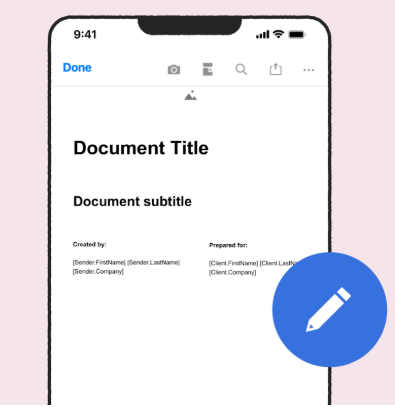
- Nhấn vào biểu tượng Vẽ, và chọn Tạo Chữ ký hoặc Tạo Chữ viết tắt
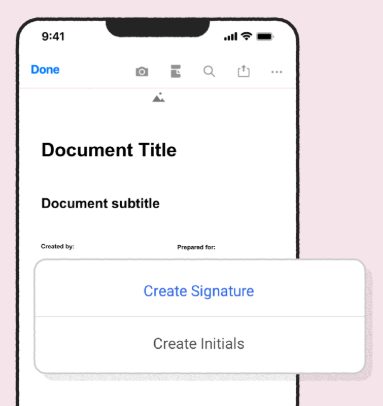
- Vẽ chữ ký bằng tay theo ý muốn hoặc sử dụng chữ ký đã lưu trước đó
- Cuối cùng, đặt chữ ký vào vị trí mong muốn trên tài liệu PDF
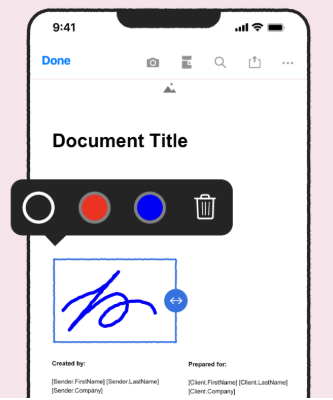
- Nhấn Lưu hoặc Chia sẻ tài liệu đã ký.
2. Sử dụng Công cụ Đánh dấu của iPhone
Thực hiện theo các bước sau để ký PDF trên iPhone của bạn bằng công cụ Đánh dấu:
- Mở tệp PDF cần ký (trong ứng dụng Tệp hoặc tệp đính kèm trong email)
- Nhấn vào biểu tượng bút hoặc Đánh dấu
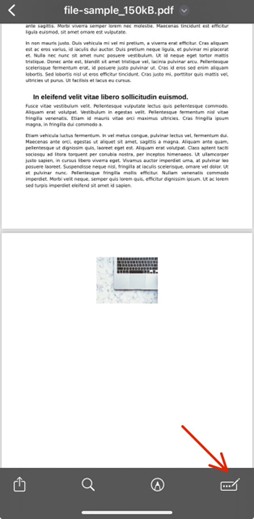
- Trong thanh công cụ Đánh dấu, nhấn vào biểu tượng Chữ ký
- Nhấn vào nút +, sau đó chọn Thêm Chữ Ký
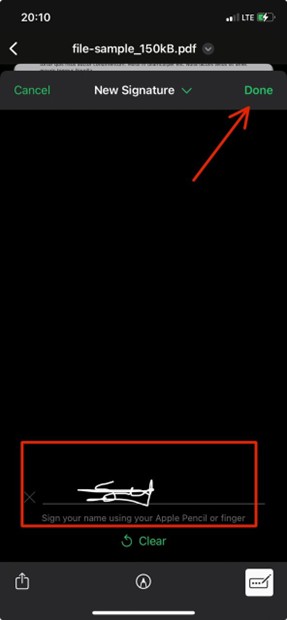
- Dùng ngón tay để ký tên của mình trên màn hình
- Nhấn Xong khi hài lòng với chữ ký
- Kéo chữ ký đến vị trí mong muốn trên PDF
Thay đổi kích thước nếu cần bằng cách kéo các chấm dọc theo đường viền chữ ký
- Lưu và chia sẻ
- Khi chữ ký đã được đặt vào đúng chỗ, nhấn Xong hoặc Chia sẻ để lưu PDF đã ký.
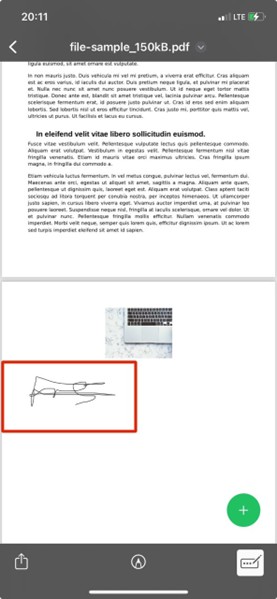
Ký PDF là một tác vụ phổ biến, nhưng đôi khi có thể gây khó khăn khi thực hiện trên iPhone. Tuy nhiên, sau khi đọc bài viết này, bạn đã có giải pháp phù hợp để thực hiện việc này một cách nhanh chóng.
Vậy tại sao không thử ngay hôm nay!





